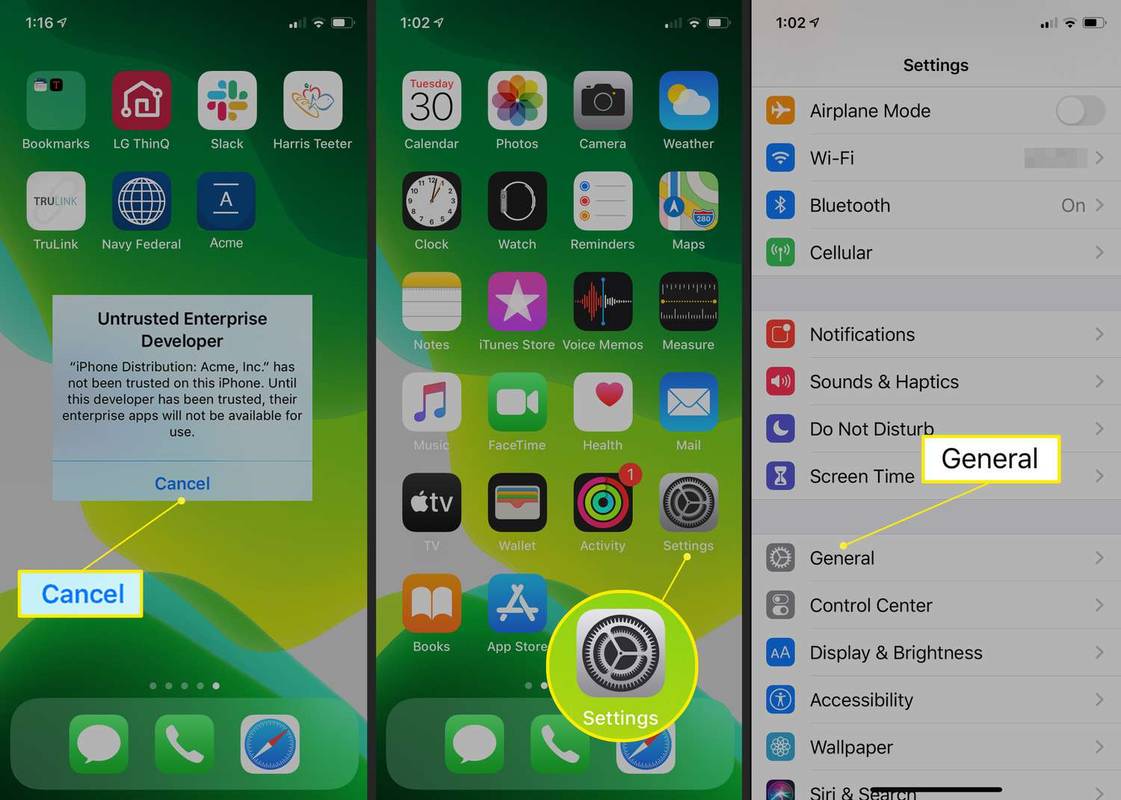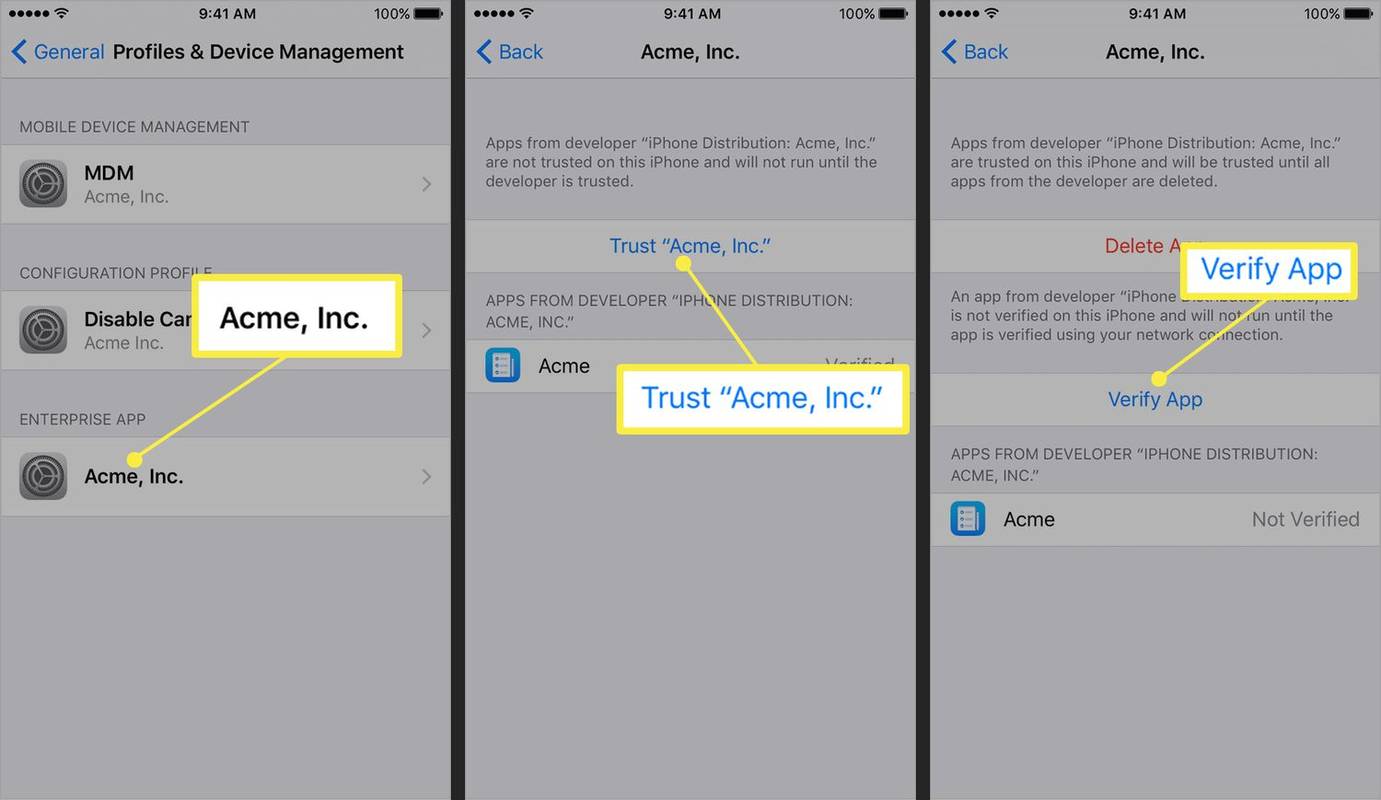Čo vedieť
- Ak chcete dôverovať aplikácii mimo Apple Store: Choďte nastavenie > generál > Podniková aplikácia , vyberte aplikáciu a potom klepnite na Dôvera a Overiť aplikáciu .
- Ak váš zamestnávateľ spravuje vaše zariadenie: Prejdite na nastavenie > generál > Profily , Profily a správa zariadení , alebo Správa zariadenia .
Tento článok vysvetľuje, ako dôverovať aplikácii na iPhone. Pokyny platia pre iOS 9 a novší.
Ako dôverovať aplikácii pre iPhone
Mali by ste dôverovať tvorcovi aplikácie, ako aj jej zdroju sťahovania. Ak si nie ste istí, nedôverujte aplikácii, pretože by mohli byť ohrozené vaše osobné údaje a iPhone.
-
Stiahnite si a nainštalujte aplikáciu.
-
Keď klepnete na aplikáciu, aby ste ju otvorili, zobrazí sa správa s informáciou, že vývojár aplikácie na iPhone nie je dôveryhodný. Klepnite Zrušiť zatvorte správu.
-
Prejdite na domovskú obrazovku iPhone a klepnite na nastavenie .
ako poslať hovor priamo do hlasovej schránky
-
V systéme iOS nastavenie , prejdite nadol a klepnite na generál .
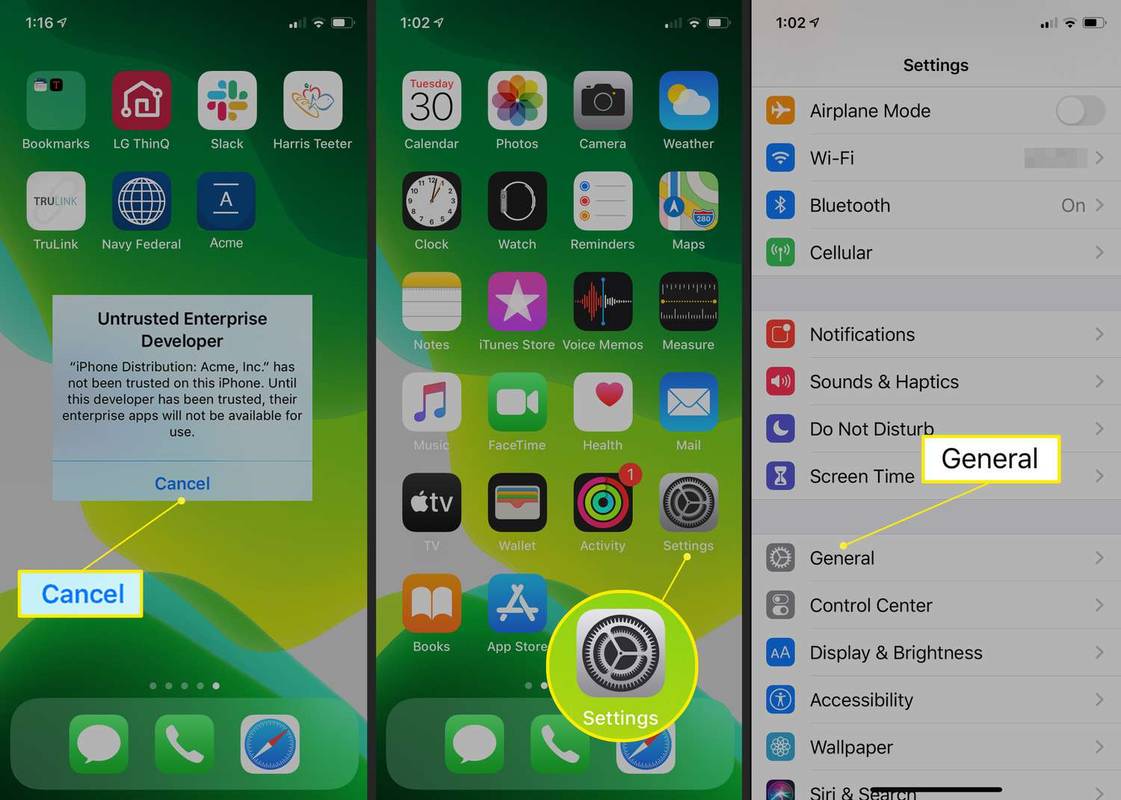
-
Prejdite nadol a klepnite na Profily , Profily a správa zariadení , alebo Správa zariadenia , v závislosti od verzie systému iOS.
Obrazovka Nastavenia Profily / Správa zariadení sa zobrazí iba vtedy, ak váš zamestnávateľ spravuje vaše zariadenie na diaľku. Bežný spotrebiteľský iPhone alebo iPad túto obrazovku neponúka.
-
V Podniková aplikácia klepnite na názov profilu vývojára nedôveryhodnej aplikácie.
ako odstrániť titulky na disney plus
-
Klepnite Dôverovať [názov vývojára] a potvrďte svoj výber.
-
Klepnite Overiť aplikáciu .
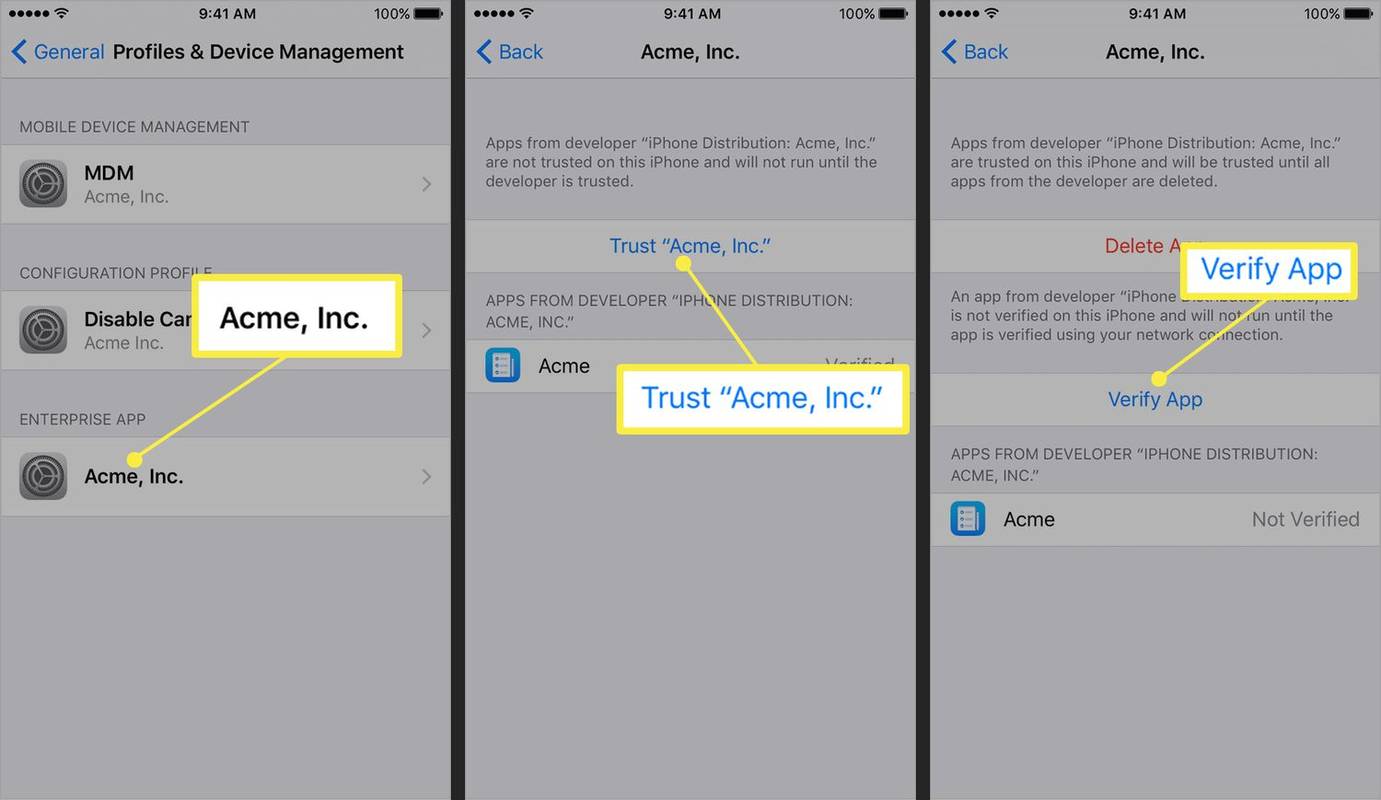
Overenie prebieha iba vtedy, keď máte aktívne internetové pripojenie. Ak máte iPhone vydaný spoločnosťou a nemôžete overiť aplikáciu, pripojenie môže blokovať brána firewall. Požiadajte o pomoc správcu.
Prečo potrebujete dôverovať a overovať aplikácie v systéme iOS?
V prípade softvéru, ktorý nepochádza z Apple App Store , musíte aplikácii dôverovať manuálne, aby sa spustila po dokončení inštalácie. Tento proces je často potrebný pri podnikových aplikáciách, ktoré vytvára zamestnávateľ na interné použitie.
FAQ- Prečo nemôžem overiť aplikáciu na svojom iPhone?
Skontrolujte, či máte stabilné internetové pripojenie. Ak aplikáciu stále nie je možné overiť, skúste aktualizovať svoj iPhone .
ako sledovať cs go dema
- Ako dosiahnem, aby môj iPhone dôveroval môjmu počítaču?
Pripojte svoj iPhone k počítaču pomocou kábla USB. Potom na svojom iPhone klepnite na Povoliť vo vyskakovacom okne, aby ste zariadeniu dôverovali.
- Ako obnovím nastavenia dôveryhodnosti na svojom iPhone?
Ak chcete obnoviť nastavenia dôveryhodnosti na vašom iPhone, prejdite na nastavenie > generál > Preniesť alebo Resetovať > Resetovať > Obnoviť polohu a súkromie . Pri ďalšom pripojení k akémukoľvek počítaču sa zobrazí výzva, aby ste zariadeniu dôverovali.